Elementor Pro giver dig mange muligheder for at tilpasse din WordPress-side. En af de mest værdifulde funktioner er brugen af dynamiske attributter. De gør det muligt for dig at designe indhold, der varierer afhængigt af dine webstedsdata. Ved hjælp af disse dynamiske attributter kan du personalisere brugeroplevelsen og effektivisere dine sider.
Vigtigste konklusioner
Dynamiske attributter i Elementor Pro giver dig mulighed for automatisk at udlede indhold som billeder, overskrifter og links fra dine WordPress-data. Det er vigtigt at bruge Pro-versionen for at drage fordel af disse funktioner. Grundlæggende omfatter tilpasning af billeder, tekster og links med dynamisk indhold for at øge interaktiviteten på din hjemmeside og muliggøre en mere personlig henvendelse.
Trin-for-trin vejledning til brug af dynamiske attributter
Trin 1: Aktivér Elementor Pro
Før du kan begynde at arbejde med de dynamiske attributter, skal du sikre dig, at du har installeret og aktiveret Pro-versionen af Elementor. Uden denne version får du ikke adgang til de dynamiske indholdselementer.
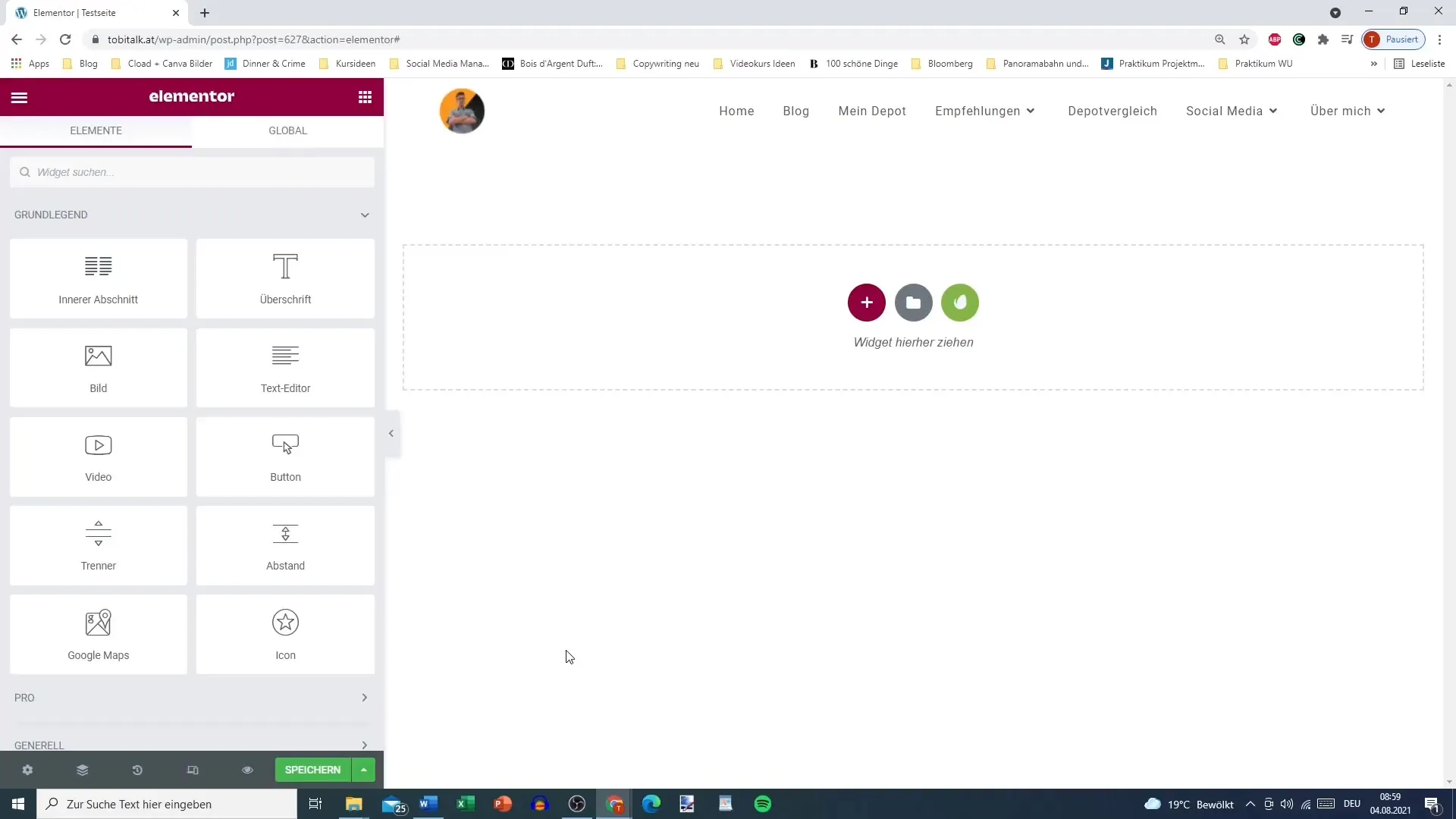
Trin 2: Rediger i Elementor
Vælg en sektion på din side, som du ønsker at tilpasse. I denne vejledning tilføjer vi først et billede. Klik på sektionen og vælg indstillingen "Billede". Du kan enten vælge et allerede uploaded billede eller bruge en dynamisk attribut.
Trin 3: Vælg dynamiske attributter for billedet
Klik på knappen "Dynamiske attributter", som vises på billed-widgettet. Her kan du vælge, hvilket billede der skal bruges som post-funktion-billede. Dette giver dig mulighed for at indlæse billeder dynamisk, baseret på den pågældende post.
Trin 4: Tilpas billedstilarter
Når du har valgt dit billede, gå til fanen "Stil" for at foretage tilpasninger. Her kan du indstille gennemsigtigheden, størrelsen og andre stilfunktioner som du ønsker. Overvej, hvordan billedet passer ind i den samlede layout og tilpas det derefter.
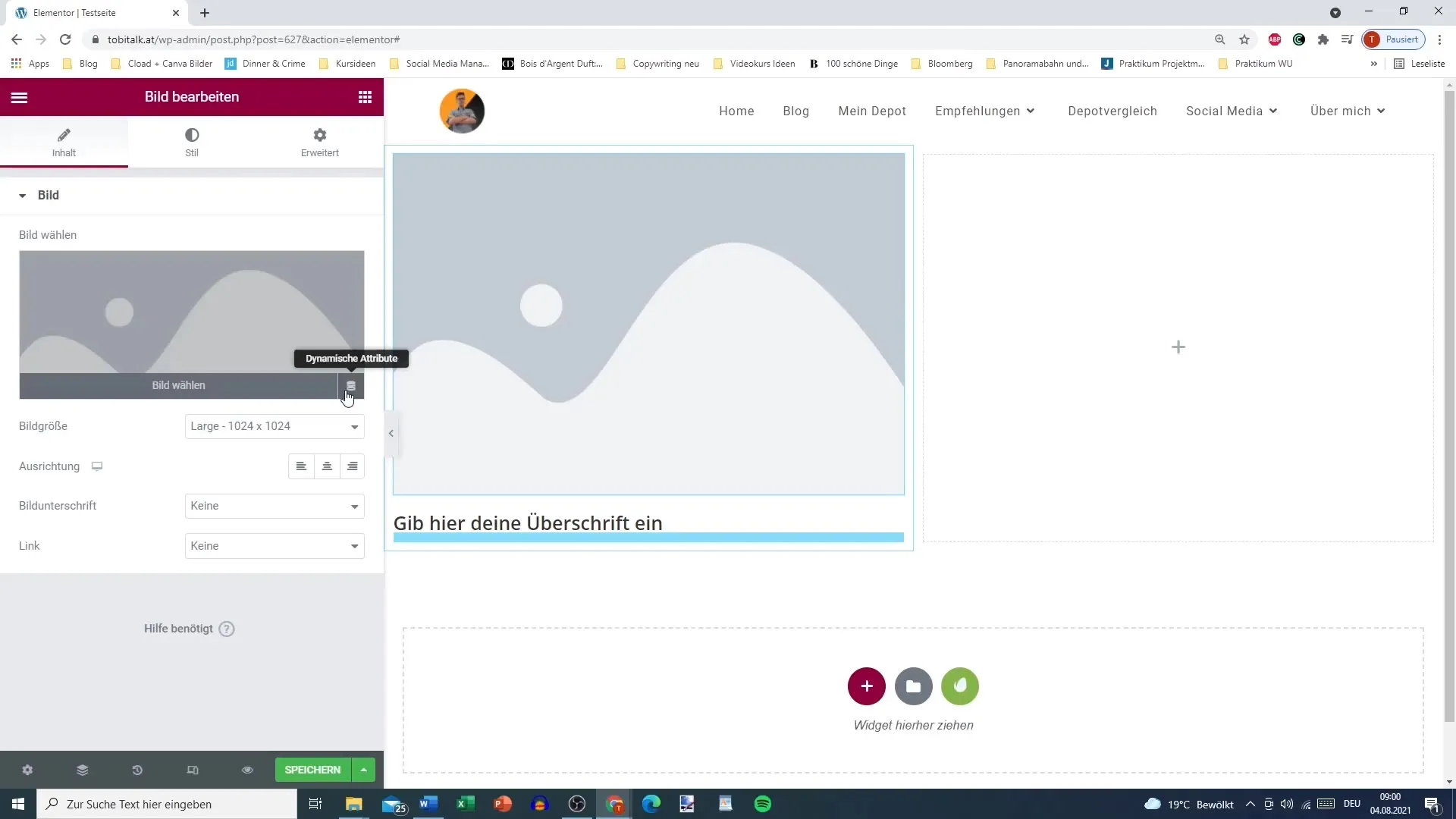
Trin 5: Tilføj overskrift
Nu kan du tilføje en overskrift under dit billede. Klik på afsnittet for overskriften og brug også de dynamiske attributter. Du kan f.eks. automatisk indsætte titlen på den aktuelle post.
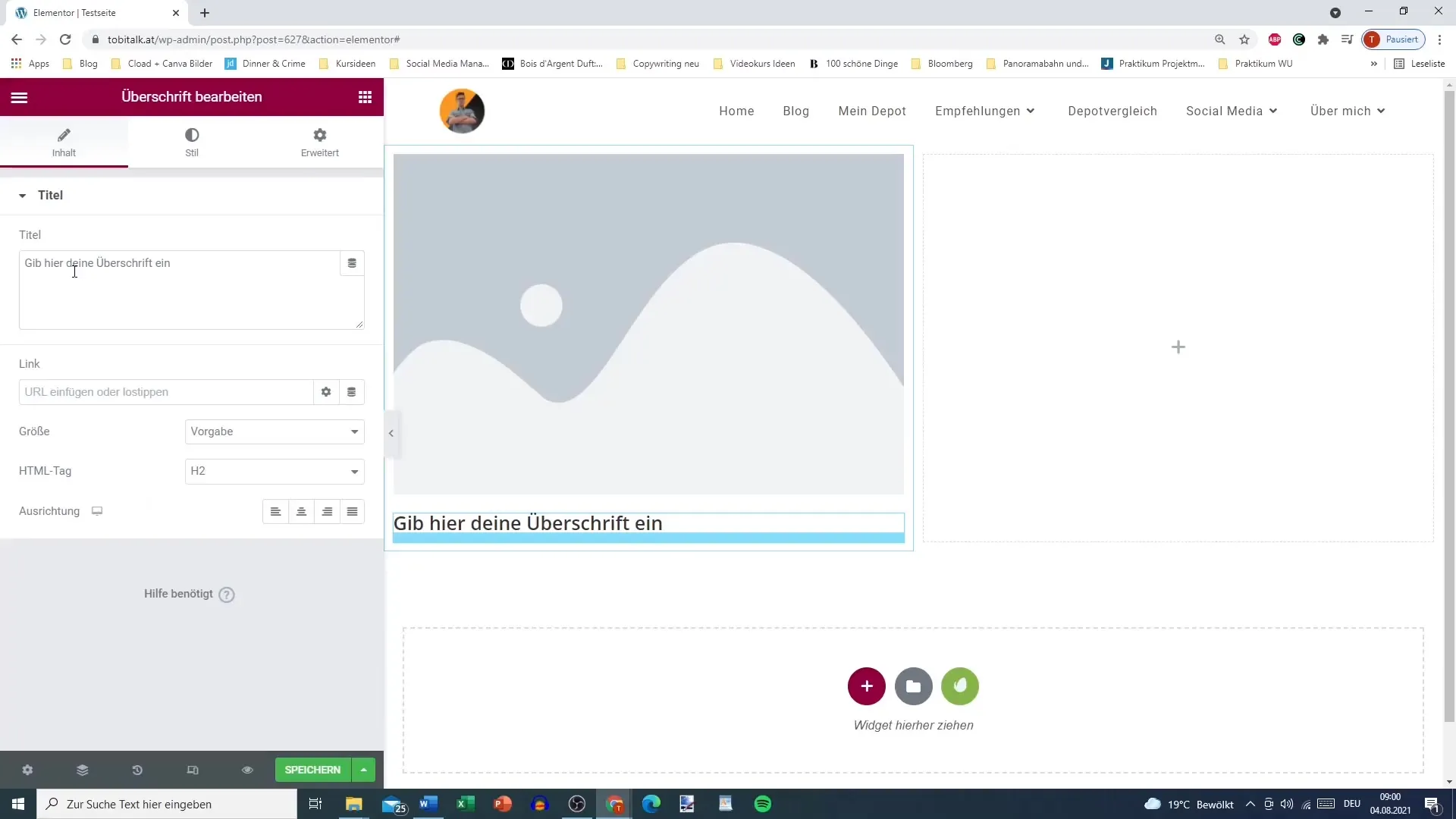
Trin 6: Vælg dynamiske titelattributter
Vælg de dynamiske attributter for at tilføje titlen. Her kan du vælge mellem forskellige valgmuligheder som sidetitel, forfatteren og mere. Dette sikrer, at titlen automatisk opdateres, når indlægget ændres.
Trin 7: Tilpas tekster
Brug tekstindstillingen til at oprette indhold til din sektion. Du kan også bruge dynamiske attributter til at vise forfatternavnet eller andre relevante oplysninger, der hjælper dig med at henvende dig til læserne.
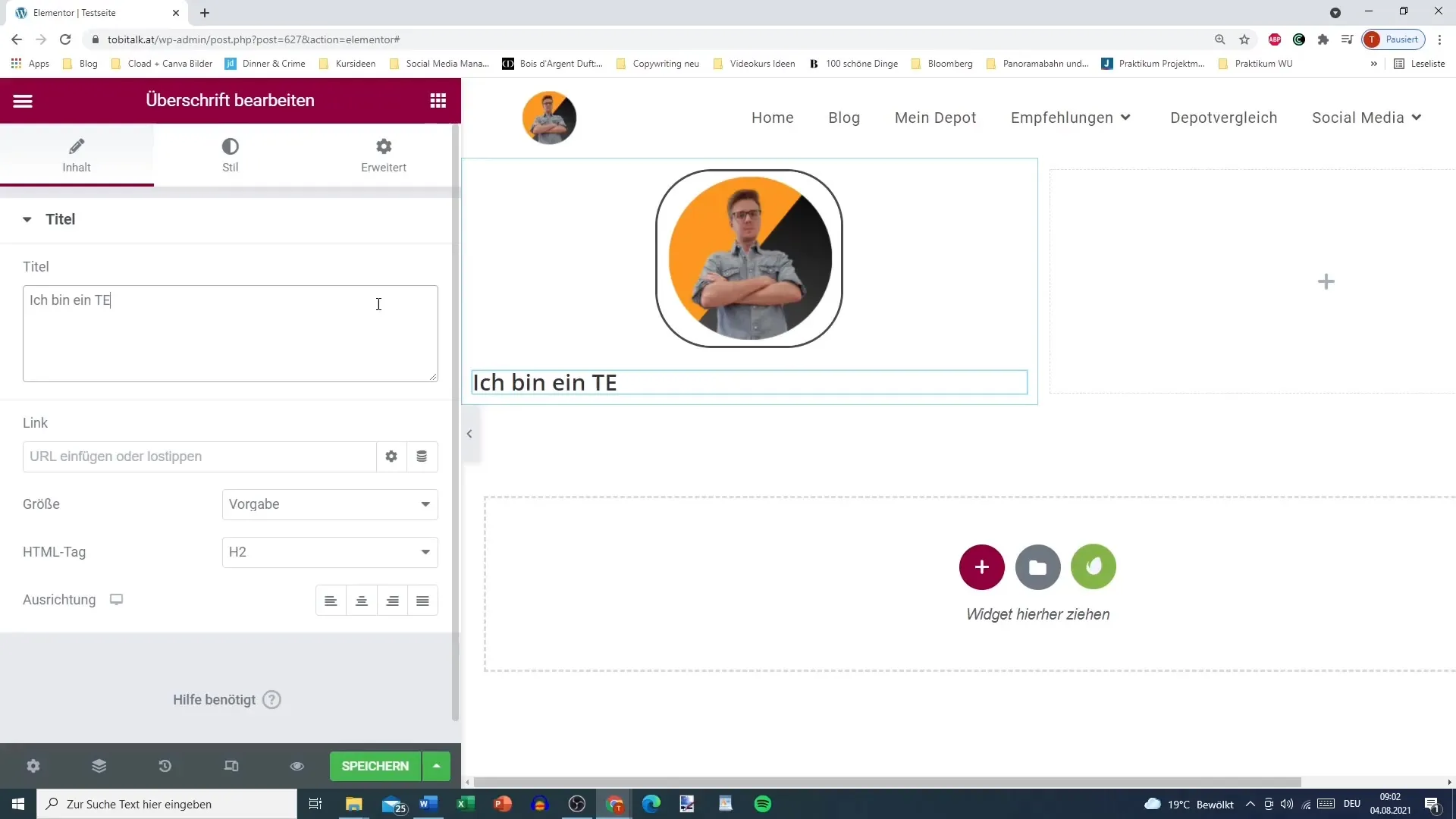
Trin 8: Gør links dynamiske
Det er muligt at gøre links dynamiske. Du kan f.eks. bruge post-URL'en til titlen. Dette forbedrer brugeroplevelsen og sikrer, at læserne med kun et enkelt klik kommer til det rigtige sted.
Trin 9: Indsæt shortcodes eller pop-ups
Elementor giver dig mulighed for direkte at placere shortcodes og pop-ups i teksten. Dette kan være nyttigt efter behov for at vise specielle indhold eller integrere interaktive elementer.
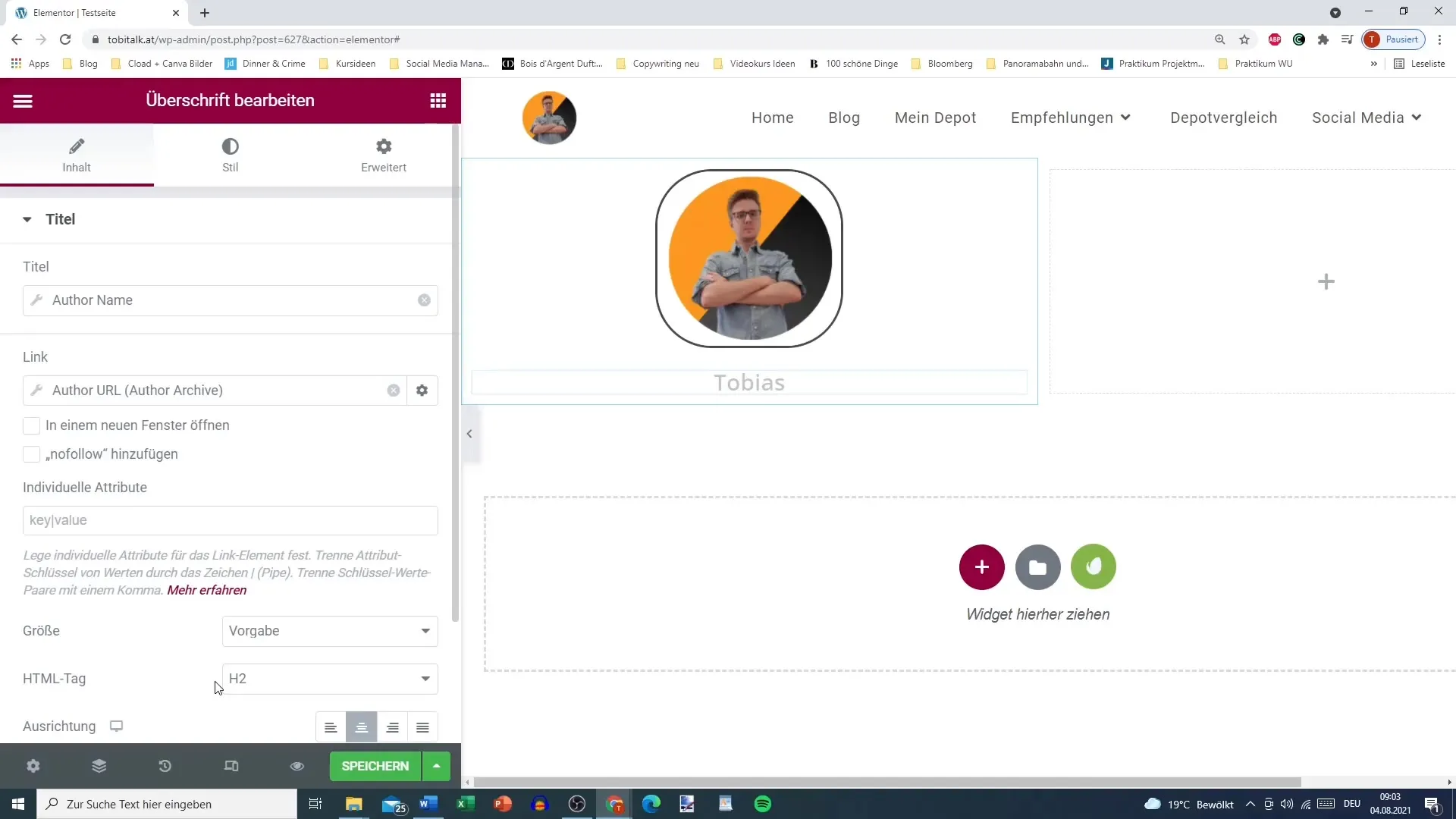
Trin 10: Alternativ tekst til ikke-logget ind brugere
En særlig vigtig funktion er muligheden for at vise en alternativ tekst til ikke-logget ind brugere. Gå til værktøjet ved siden af tekstfeltet og vælg et alternativt tekst, der vises, når besøgende ikke er logget ind.
Oversigt
Brugen af dynamiske attributter i Elementor Pro er en fremragende måde at gøre dine indlæg og sider interaktive og tiltalende. Ved at kunne trække indhold automatisk vil din hjemmeside ikke kun være mere tiltalende, men også mere individuel for brugerne. Ved at tilpasse billeder, overskrifter og links øger du chancerne for at fremme læsernes engagement og kommunikere vigtige oplysninger mere effektivt.
Ofte stillede spørgsmål
Hvordan aktiverer jeg Elementor Pro?Du kan aktivere Elementor Pro ved at downloade plugin-filen efter køb og uploade den i din WordPress-backend.
Kan jeg bruge dynamiske attributter i den gratis version?Nej, dynamiske attributter er kun tilgængelige i Pro-versionen af Elementor.
Er dynamiske attributter også tilgængelige for andre typer indhold?Ja, du kan bruge dynamiske attributter for forskellige post- og sidetyper.
Hvordan ændrer jeg billeder som dynamiske attributter?Klik på billed-widget'en og vælg "Dynamiske attributter" i menuen for at trække billedindhold automatisk.


